
SysReset što je ova mapa u sustavu Windows 10 i je li to opasno? Pojava novih imenika i datoteka na pogonu C je alarmantna: je li sustav uhvatio virus? Ne brinite: kreirao ga je sam OS nakon neuspjelog pokušaja da se vrati u rano stanje. Unutra - datoteke s informacijama o razlozima neuspjelog resetiranja.
sadržaj- Kako otvoriti
- Kako se uklanja na standardni način
- Deinstalirajte putem naredbenog retka
Kako otvoriti
Ako je $ SysReset vidljiv među direktorijima na sistemskom pogonu, ne morate ništa učiniti - otvorit će se, kao i bilo koji drugi, dvostrukim klikom miša. Ovo sugerira da je u postavkama sustava Windows 10 prikaz skrivenih elemenata već omogućen.
U suprotnom, da biste potvrdili prisutnost ili odsutnost $ SysReset na disku, morate omogućiti ovu značajku slijedeći nekoliko koraka:
1. Kliknite gumb "Datoteka" u gornjem desnom kutu Explorera.
2. Na popisu odaberite "Opcije".
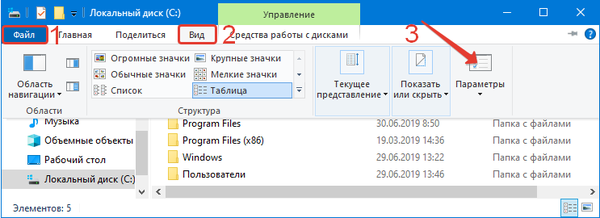
3. U novom prozoru "Opcije mape" idite na karticu "Pogled".
4. Pomaknite se popis opcija do kraja i poništite potvrdni okvir "Sakrij zaštićeno ..." i postavite oznaku na "Prikaži skriveno ...".
5. Kliknite "Primjeni" i "U redu".
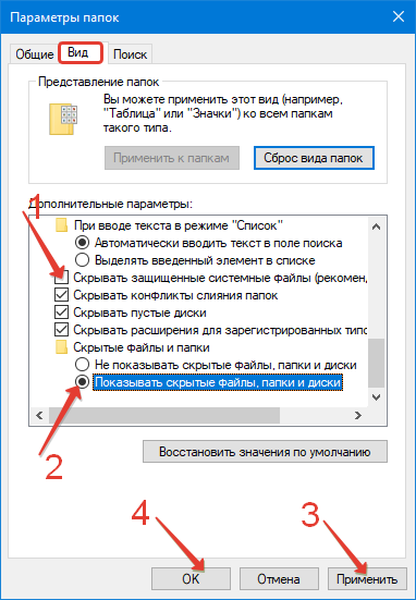
Sada je vidljiv $ SysReset i otvara se. Unutar se nalazi nekoliko direktorija u koje se pohranjuju zapisnici s informacijama o povratu operativnog sustava. Zanimljivi su za administratore sustava, a kućnom korisniku ti podaci nisu potrebni.
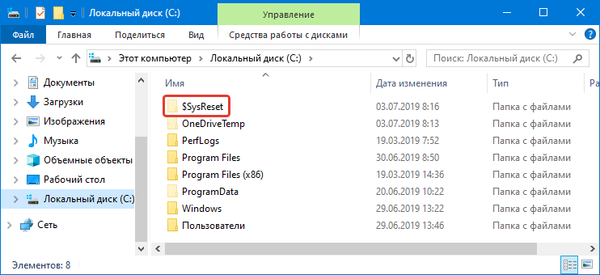
Napišite što je ova mapa u sustavu Windows 10
Kako se uklanja na standardni način
Ako nema potrebe za proučavanjem datoteka dnevnika, mapa $ SysReset može se sigurno izbrisati. To je sigurno: direktorij nije od funkcionalne važnosti, ali može puno težiti, zauzimajući dragocjeni prostor particije sustava (od 1 MB do nekoliko gigabajta).
Standardni program čišćenja Windows na to ne utječe, pa je deinstalacija moguća samo ručno. Da biste to učinili, jednim klikom miša odaberite mapu i držite kombinaciju Shift + Delete na tipkovnici. Ako se na ekranu pojavi poruka o potrebi za dozvolom administratora za brisanje, samo kliknite "Nastavi".
Deinstalirajte putem naredbenog retka
U rijetkim slučajevima mapa $ SysReset ne želi se izbrisati. Ovo će vam pomoći popraviti naredbenu liniju. Ručno ga pronađite u polju "Start" ili na istom mjestu, u pretraživanju, unesite cmd. Program morate pokrenuti kao administrator tako da desnom tipkom miša kliknete prečac i odaberete odgovarajuću stavku izbornika.
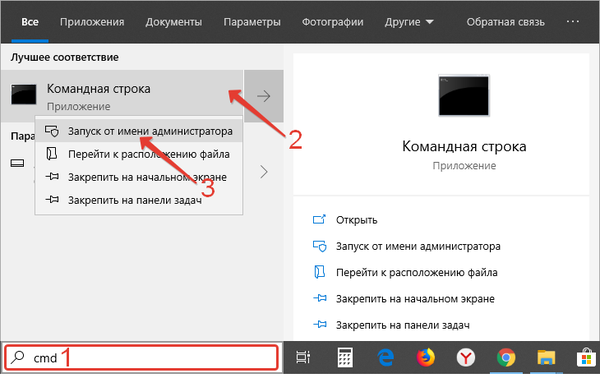
U naredbeni redak upišite RD / S / Q "C: \ $ SysReset" (s navodnicima) i pritisnite Enter.
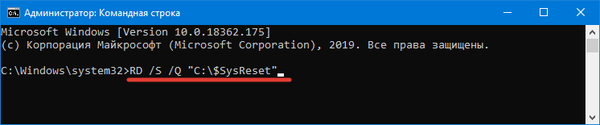
Gotovo! Nepotrebni imenik će nestati, kao što možete vidjeti otvaranjem Explorera.











